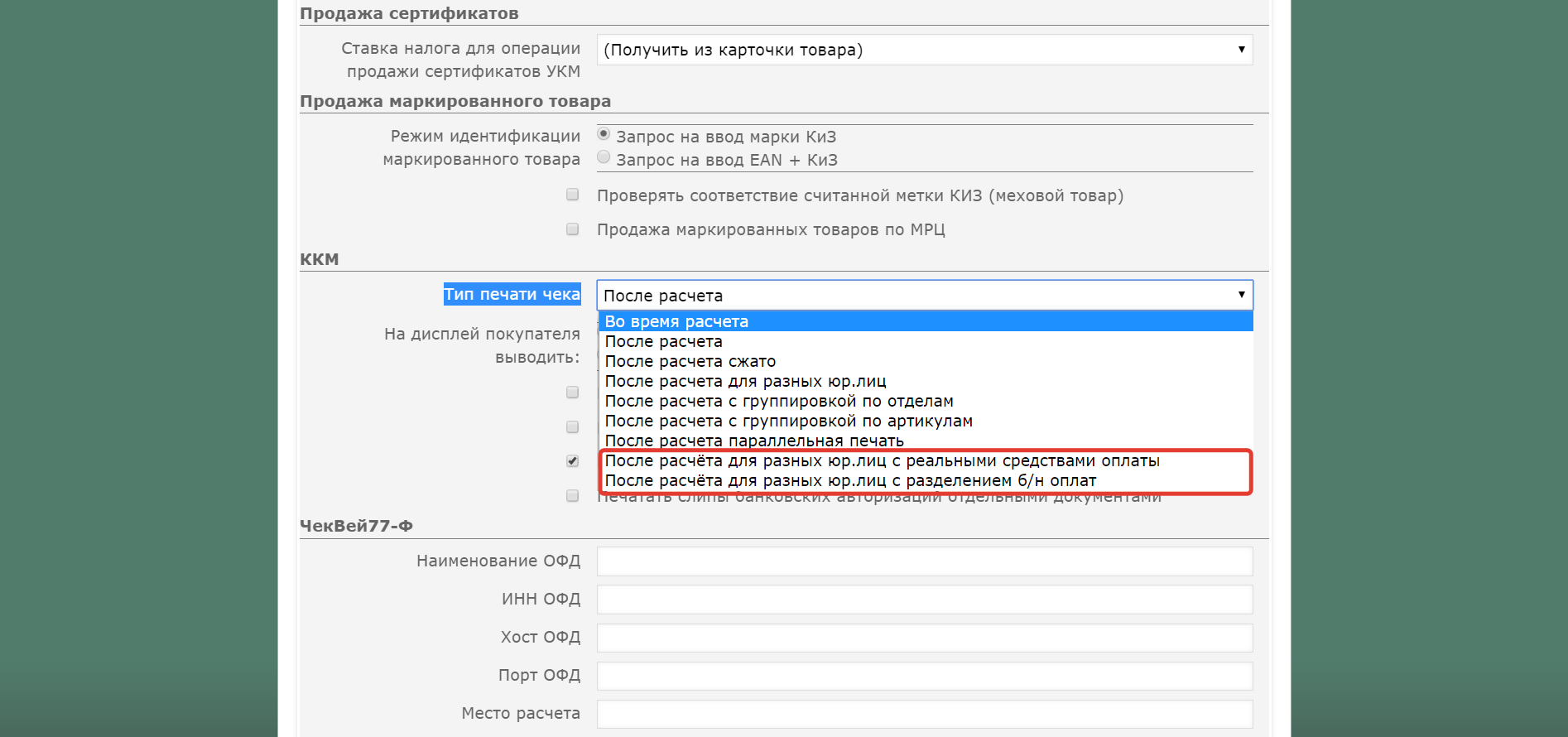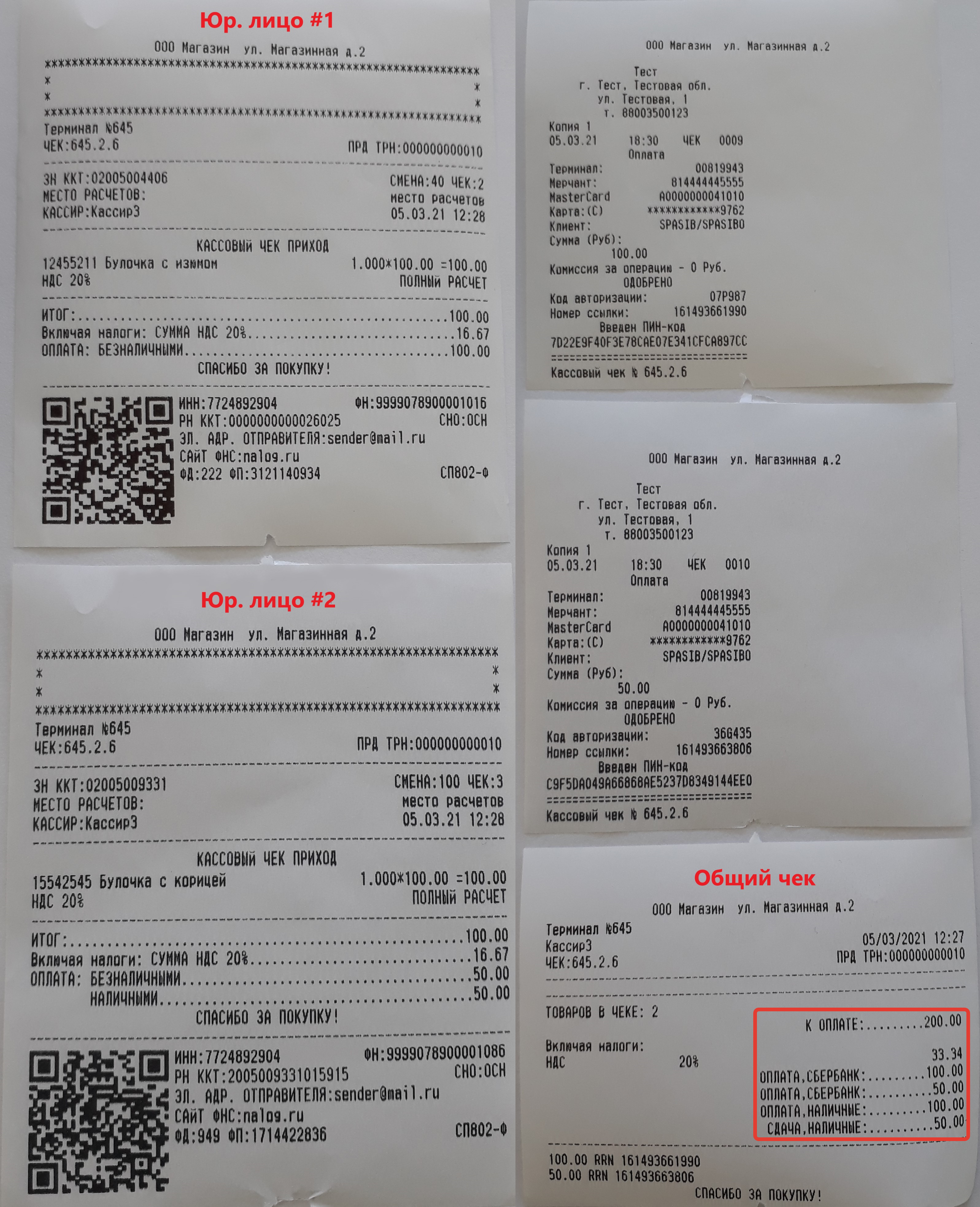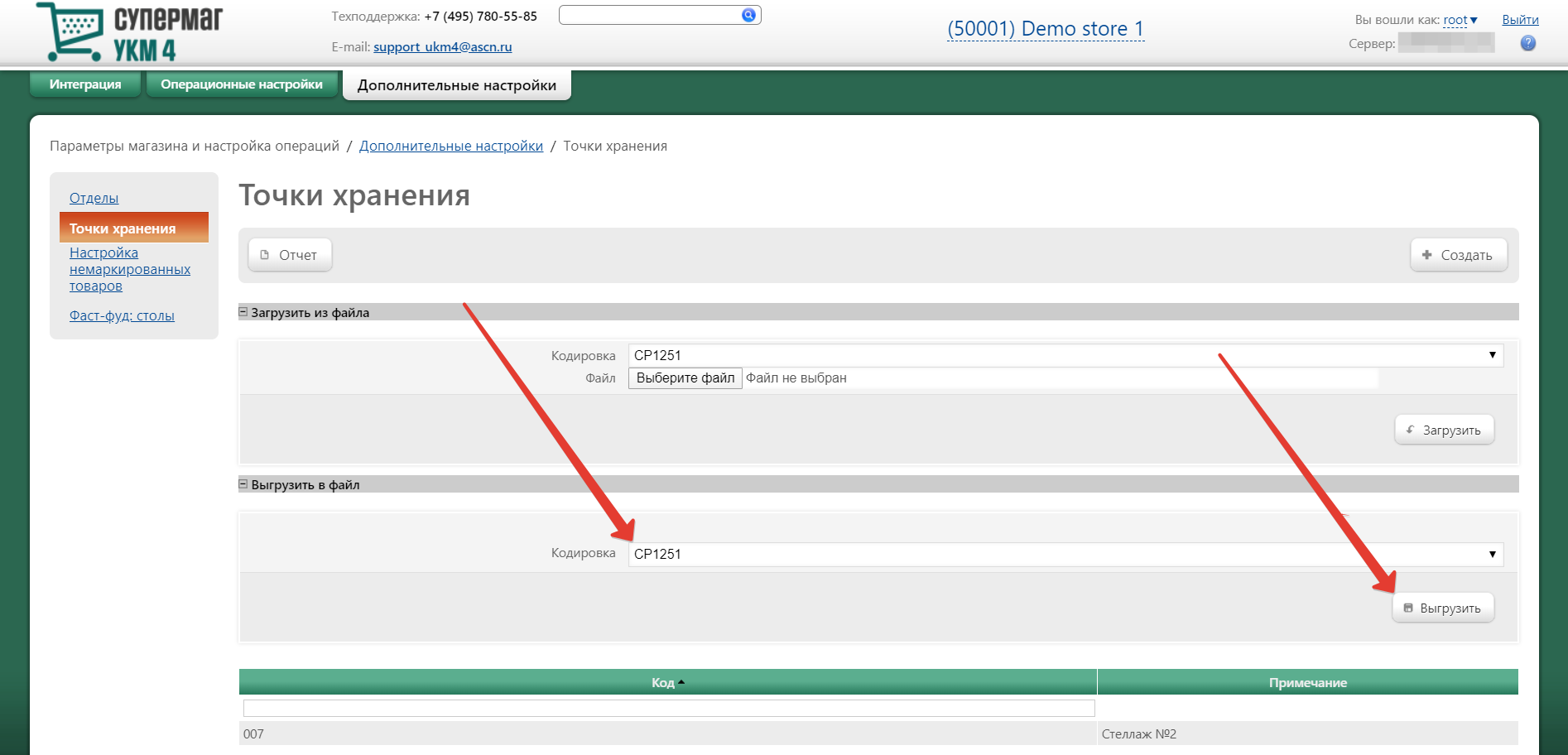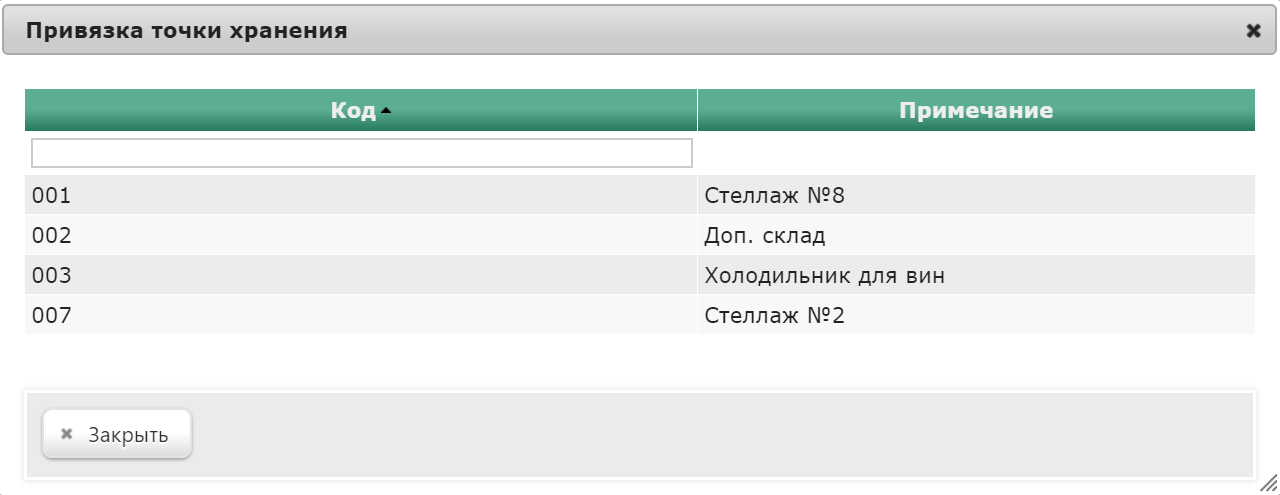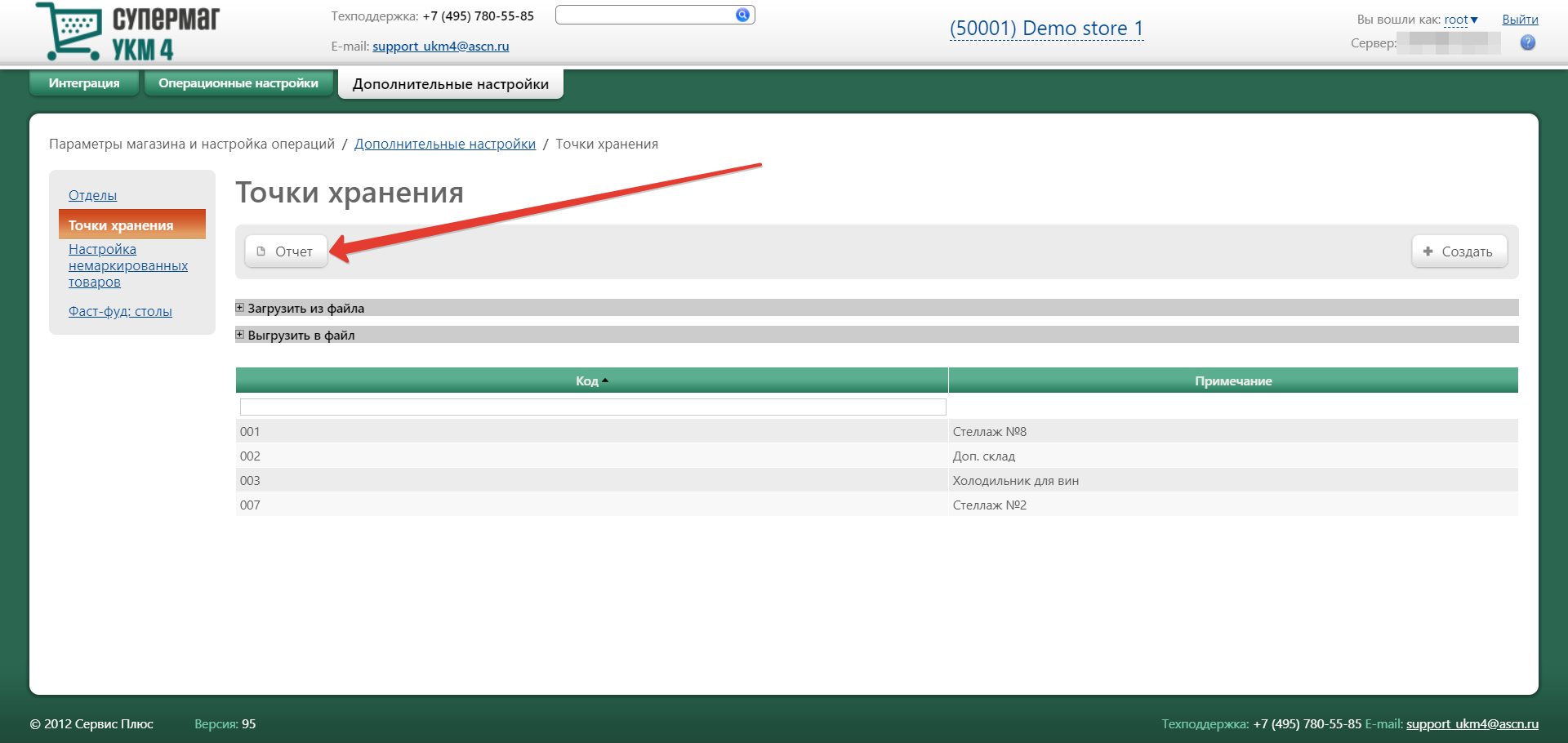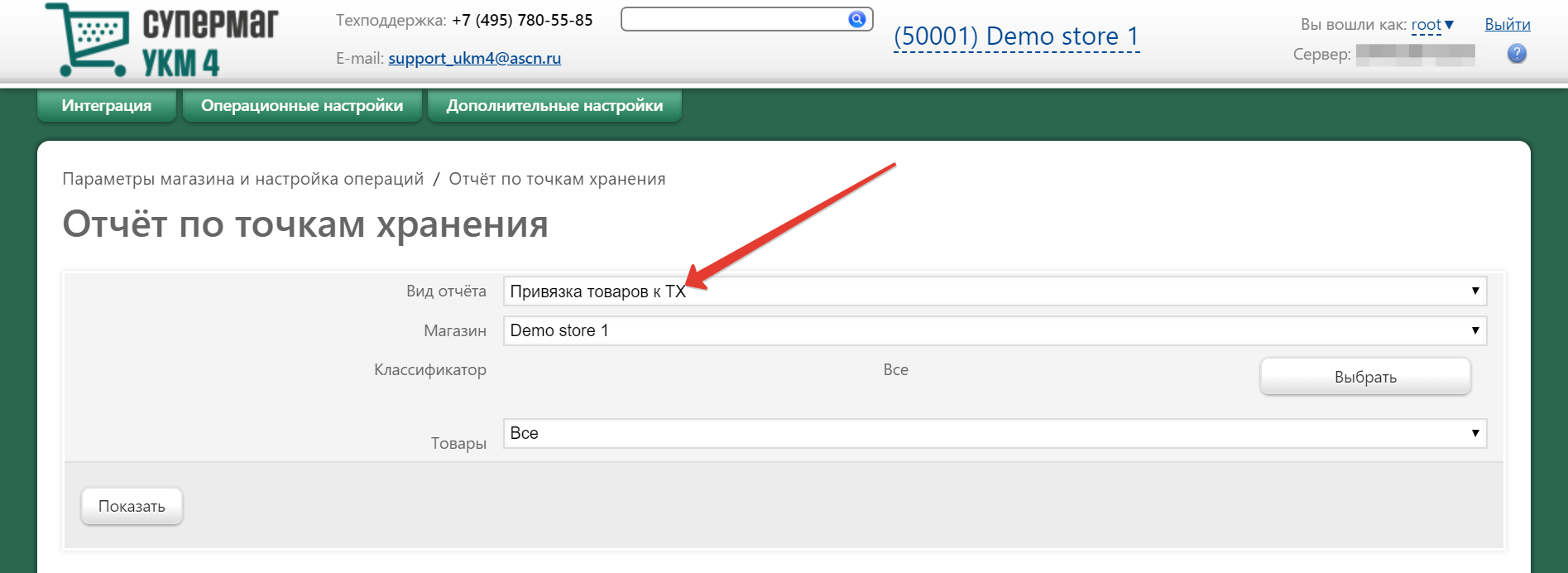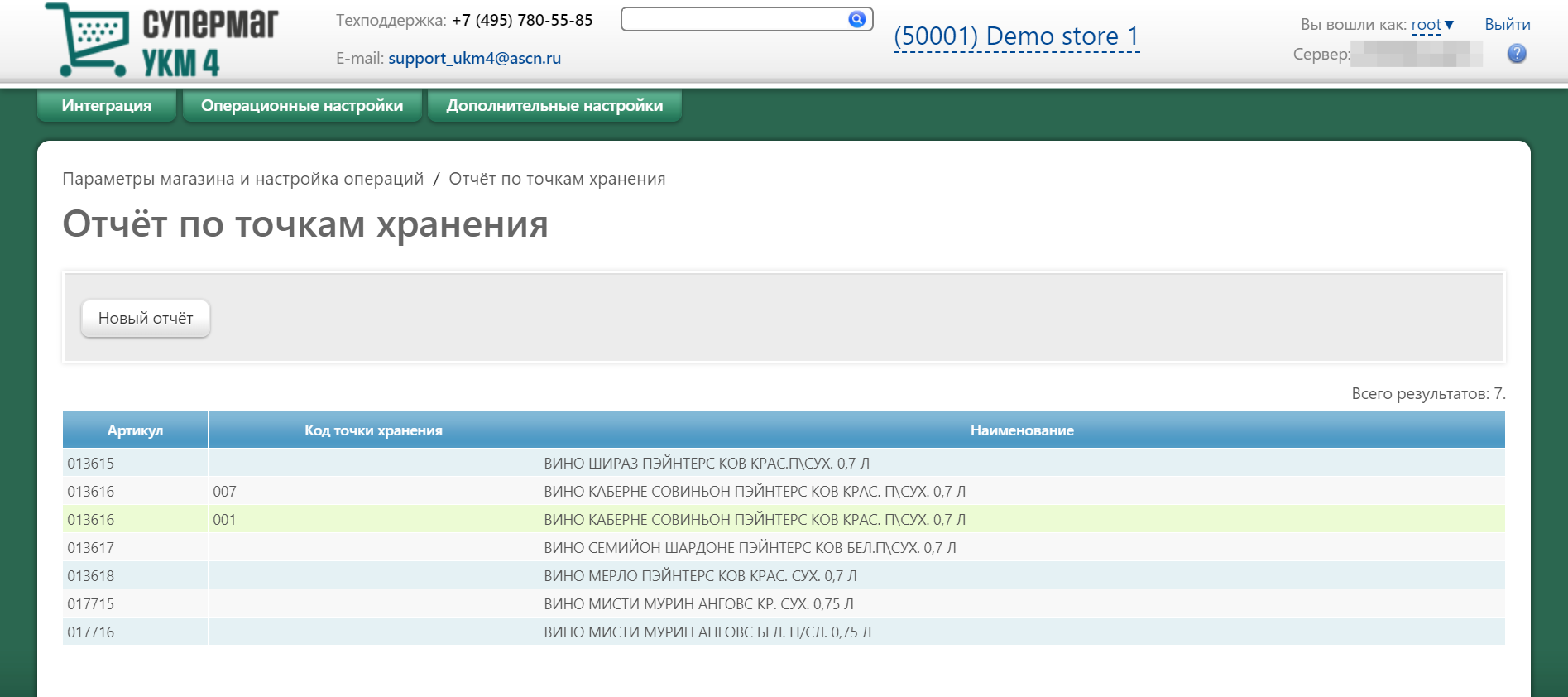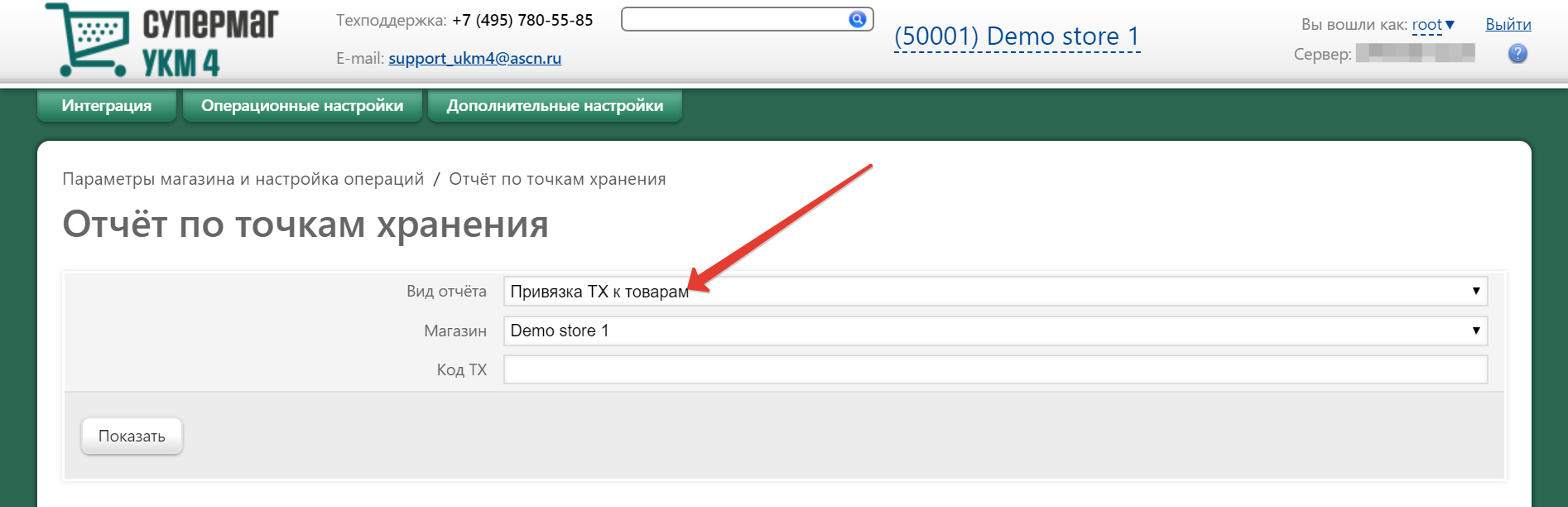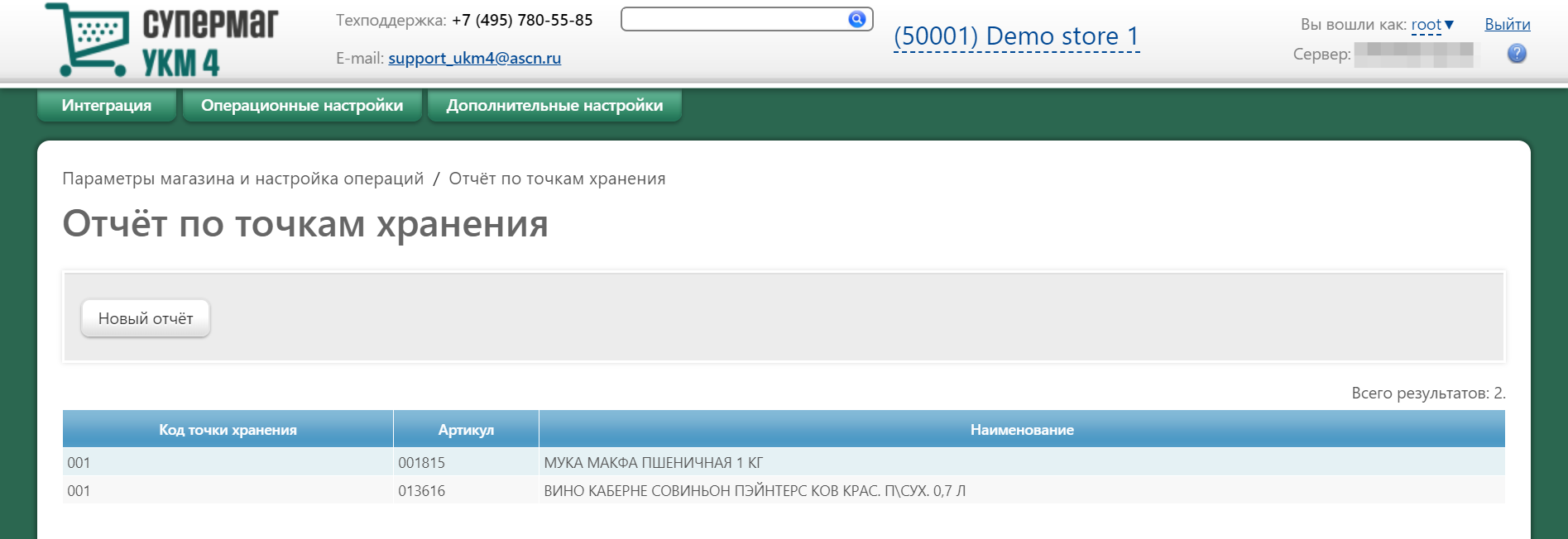Оглавление
Якорь mult mult
Отделы (работа кассы в режиме многофискальности)
| mult | |
| mult |
Внутри любого магазина существует возможность вести торговый учет по отделам. Это актуально для случаев, когда, например, в рамках одного магазина продукцию реализуют несколько независимых друг от друга юридических лиц. Для работы с несколькими юр. лицами на одной кассе, в УКМ 4 разработан режим многофискальности.
...
Для корректной работы кассы в режиме многофискальности, также необходимо разграничить товары, реализуемые в магазине, по соответствующим отделам, чтобы они автоматически попадали в чек нужного юр. лица при оформлении покупки. Сделать это можно в разделе интерфейса Справочники – Товары. Чтобы отнести группу товаров к тому или иному отделу, кликните по названию соответствующей категории товаров в классификаторе:
...
В следующем открывшемся окне нужно найти параметр Тип печати чека и из выпадающего списка выбрать один из двух возможных вариантов печати многофискального чека:
После расчета для разных юр. лиц с реальными средствами оплаты – в чеках такого типа оплата проходит одной операцией, однако, касса печатает один общий чек и далее по отдельному чеку для каждого юр лица:Якорь 2222 2222
После расчета для разных юр. лиц с разделением б/н оплат – в таких чеках также печатается один общий и по одному для каждого юр. лица, но, помимо того, для каждого юр. лица проводится отдельная операция оплаты:Якорь 4444 4444
Когда все описанные выше настройки будут выполнены, чеки магазина начнут пробиваться с автоматическим применением настроек многофискальности. В режиме многофискальности работает функция зачисления сдачи на бонусный счет как внутренней программы лояльности УКМ 4, так и внешних (например, LOYA).
Работа режима многофискальности также оптимизирована под печать чеков на нескольких ККТ.
Якорь storepoints storepoints
Точки хранения
| storepoints | |
| storepoints |
Данная функциональность предоставляет возможность напомнить персоналу магазина (продавцам) о месте хранения товара на складе.
...
Продавец вручную выписывает товар по коду. В результате, покупатель получает талончик с кодом товара и с ним проходит на кассу. Он отдает кассиру один (или несколько) талонов. Кассир вводит коды товаров с талона(-ов), и таким образом формируется чек. Покупатель оплачивает его, после чего ККТ распечатывает чек, в котором рядом с каждым товаром указывается место его код точки его хранения на складе. Покупатель идет к стойке выдачи товаров и отдает чек продавцу, который отправляется искать товары на складе.
...
Точки хранения можно загрузить из торговой системы и/или создать вручную.
Добавить место хранения точку хранения вручную можно с помощью кнопки +Создать:
...
При выгрузке файла с данными о точках хранения, нужно, соответственно, раскрыть группу +Выгрузить в файл и указать кодировку, после чего нажать кнопку Выгрузить:
Привязка точки хранения к товару
Чтобы добавить указать точку хранения для определенного товара, необходимо перейти в раздел Справочники – Товары – Товары (вкладка слева). Откроется справочник товаров:
...
Откроется окно, содержащее список мест точек хранения:
Далее остается только выбрать одно или несколько мест точек хранения, кликнув по нужным названиям в списке, и нажатье кнопку Закрыть. После этого товар считается привязанным к выбранным точкам хранения.
...
Отчет по точкам хранения доступен в группе "Отчет по кнопке Отчет на главной странице раздела:
После нажатия на кнопку Отчет откроется страница с настройками отчетов по точкам хранения":
Для формирования отчета необходимо указать следующие параметры:
Вид отчета - параметр определяет способ группировки информации:
.
При выборе вида отчета Привязка товаров к ТХ
...
Магазин - станут доступны следующие параметры:
Магазин – из выпадающего списка выбирается магазин, по которому будет составлен отчет;.
Классификатор - – данное поле позволяет отобрать отдельные группы товаров, по которым необходимо получить отчет. Для указания группы нажмите кнопку "Выбрать" и в открывшемся справочнике товаров выделите флагами выбора группы товаров нужно нажать кнопку Выбрать, после чего откроется окно со справочником товаров, где необходимо отметить галочками те группы товаров, по которым необходимо сформировать отчет:
После формирования списка нажмите кнопку "Выбрать".
Товары - в . Отметив все нужные группы, в самом низу окна следует нажать кнопку Выбрать.
Товары – в выпадающем списке производится выбор товаров, по которым будет сформирован отчет: по всем или по товарам без назначенных ТХ.
После заполнения всех параметров нажмите кнопку "Показать". После этого будет сформирован отчет по точкам хранения с заданными параметрами (пример отчета приведен ниже):
Все – в отчете отобразится полный список всех товаров из выбранных в поле Классификатор групп с указанием точки хранения для тех товаров, для которых она назначена.
Без назначенных ТХ – в отчете отобразится список только тех товаров из выбранных в поле Классификатор групп, для которых не назначена точка хранения.
Выставив настройки отчета, нужно нажать кнопку Показать.
В отчете вида Привязка товаров к ТХ информация о точках хранения группируется по товарам:
При выборе вида отчета Привязка ТХ к товарам станут доступны следующие параметры:
Магазин – из выпадающего списка выбирается магазин, по которому будет составлен отчет.
Код ТХ – в поле необходимо указать код точки хранения, отчет по товарам которой нужно предоставить.
Выставив настройки отчета, нужно нажать кнопку Показать.
В отчете вида Привязка ТХ к товарам информация о товарах группируется по точкам хранения:
Перейти на страницу настроек для создания нового отчета можно по кнопке Новый отчет.
Якорь unmarkset unmarkset
Настройка немаркированных товаров
| unmarkset | |
| unmarkset |
В разделе Параметры магазина и настройка магазина – Дополнительные настройки – Настройка немаркированных товаров (вкладка слева) отображается настроенный в разделе Справочники – Товары – Немаркированные товары классификатор немаркированных товаров:
...
Настройка параметров в данном окне осуществляется аналогично настройкам в справочнике немаркированных товаров в разделе Справочники – Немаркированные товары (вкладка слева).
Примечание. Изменение настроек в данном окне не повлияет на изменение настроек по умолчанию для данной группы.
...
На кассе УКМ-клиент справочник немаркированных товаров отображается без картинок и вызывается нажатием специально запрограммированной клавиши:
Фаст-фуд: столы
Данный раздел описывает функциональность, которая настраивается для касс Lillo и актуальна для ресторановВ отличие от аналогичной функции на кассе Lillo, в настройках клавиши на кассе укм-клиент нельзя выбрать определенные узлы классификатора немаркированных товаров для отображения.